تحديث 2024 أبريل: توقف عن تلقي رسائل الخطأ وإبطاء نظامك باستخدام أداة التحسين الخاصة بنا. احصل عليه الآن من الرابط التالي
- تحميل وتثبيت أداة الإصلاح هنا.
- دعها تفحص جهاز الكمبيوتر الخاص بك.
- الأداة بعد ذلك إصلاح جهاز الكمبيوتر الخاص بك.
يدعي بعض مستخدمي PS4 أنهم حصلوا على الخطأ CE-33984-7 عند محاولة الاتصال بالشبكة. يحتوي رمز الخطأ على الرسالة "تعذر الحصول على عنوان IP خلال الوقت المحدد".

كما تعلم ، يعد PS4 CE-33984-7 خطأ في الاتصال بالإنترنت. عادة ما يحدث بعد لم يتم الحصول على عنوان IP. بعض الأسباب المحتملة لهذه المشكلة مذكورة أدناه ، ويمكنك استكشافها.
- مشكلة في خادم PSN
- عدم تناسق TCP / IP لجهاز التوجيه
- وحدة التحكم ليست مدرجة كأساسي
- تكوين الاتصال التلقائي يعين قيم خاطئة
اضبط عنوان IP على يدوي
CE-33984-7 PS4 An قد يحدث خطأ إذا كان PS4 الخاص بك لديه عنوان IP ثابت. يمكنك استخدام عنوان IP الذي تم تعيينه على جهاز PS4 الخاص بك. لهذا السبب ، لم يتمكن جهاز PS4 الخاص بك من الحصول على عنوان IP من المودم / جهاز التوجيه. اضبطه على الوضع التلقائي أو اليدوي ثم قم بزيادة الأرقام الثلاثة الأخيرة من عنوان IP. يمكنك أيضًا تعيين عنوان IP لجهاز PS4 من خلال جهاز التوجيه. يمكنك العثور على معلومات حول ذلك في مقطع فيديو YouTube هذا هنا.
- اذهب للاعدادات.
- الوصول إلى الشبكة.
- انتقل إلى إعداد الاتصال بالإنترنت.
- حدد كبل WLAN أو LAN المطلوب.
- حدد Custom.
- حدد "يدوي" أو "تلقائي" كعنوان IP.
- إذا كان يدويًا ، قم بزيادة آخر 3 أرقام.
- أدخل عنوان IP والشبكة الفرعية والبوابة التي نسختها.
- إذا لم يكن لديك خادم DNS ، فاستخدم Google Public DNS.
- DNS الأساسي: 8.8.8.8
- DNS الثانوي: 8.8.4.4
- حدد تلقائي لتكوين MTU.
- حدد عدم استخدام خادم وكيل.
- ثم تحقق من اتصالك.
تحديث أبريل 2024:
يمكنك الآن منع مشاكل الكمبيوتر باستخدام هذه الأداة ، مثل حمايتك من فقدان الملفات والبرامج الضارة. بالإضافة إلى أنها طريقة رائعة لتحسين جهاز الكمبيوتر الخاص بك لتحقيق أقصى أداء. يعمل البرنامج على إصلاح الأخطاء الشائعة التي قد تحدث على أنظمة Windows بسهولة - لا حاجة لساعات من استكشاف الأخطاء وإصلاحها عندما يكون لديك الحل الأمثل في متناول يدك:
- الخطوة 1: تنزيل أداة إصلاح أجهزة الكمبيوتر ومحسنها (Windows 10 ، 8 ، 7 ، XP ، Vista - Microsoft Gold Certified).
- الخطوة 2: انقر فوق "بدء المسح الضوئي"للعثور على مشاكل تسجيل Windows التي قد تسبب مشاكل في الكمبيوتر.
- الخطوة 3: انقر فوق "إصلاح الكل"لإصلاح جميع القضايا.
تحقق من حالة خدمة PSN
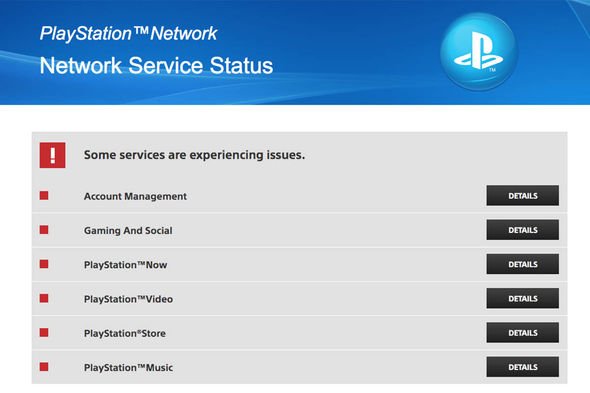
قد يكون خطأ PS4 CE-33984-7 بسبب مشكلة في الخادم تؤدي إلى انتهاء مهلة الاتصال أثناء عملية اتصال PSN. قبل البدء في استكشاف الأخطاء وإصلاحها ، تأكد من عدم وجود مشكلة في خادم PSN.
قم بزيارة صفحة حالة خدمة PSN ومعرفة ما إذا كانت هناك أية مشكلات في إدارة حسابك أو متجر PlayStation.
إذا أظهرت صفحة حالة PSN أي مشاكل قد تؤثر على اتصالك بالشبكة ، فكل ما يمكنك فعله هو انتظار سوني لإصلاح المشكلة. يرجى مراجعة هذه الصفحة بانتظام.
وإلا ، إذا كانت حالة خدمة PSN صحيحة ، فيجب عليك المتابعة إلى الحل التالي.
تحقق من اتصال إيثرنت
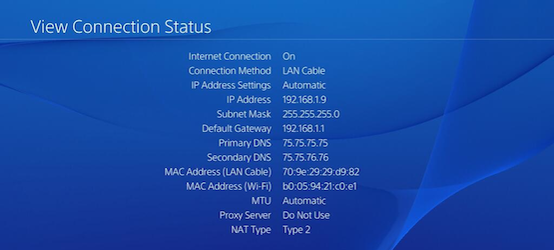
يمكن أن يحدث "خطأ PS4 CE-33984-7" أيضًا إذا كانت هناك مشكلة في توصيل PS4 Ethernet بالمودم / الموجه. تحقق من الاتصال باتباع الإرشادات أدناه.
- قم بالاتصال باستخدام شبكة Wi-Fi الخاصة بك. إذا كان بإمكانك الاتصال بالمودم الخاص بك ، فهذا يشير إلى وجود مشكلة في إيثرنت.
- أعد توصيل كابل Ethernet بمنفذ LAN الخاص بـ PS4 وأعد توصيل Ethernet بالمودم / الموجه ، بدءًا بمنفذ LAN رقم 1 وزيادته إذا لم يتصل. قد تكون منافذ LAN غير متصلة أو معطلة.
- اتصل بموفر خدمة الإنترنت ، فقد يتم فصل منفذ LAN الخاص بالمودم 2 أو أعلى. قام بعض مزودي خدمة الإنترنت بتعطيله من خلال تحديث البرنامج الثابت ، إذا كان العميل يعرف ذلك.
- استبدل كابل Ethernet. من الممكن أيضًا أن يكون الكابل الخاص بك تالفًا.
- تحقق من إعدادات المودم أو الموجه إذا كان عنوان PS4 Ethernet MAC ثابتًا أو كان عنوان MAC الخاص بشبكة Ethernet محظورًا.
- أدخل الوضع الآمن وأعد بناء واختبار قاعدة البيانات.
- إذا فشلت الخطوة 5 ، انتقل إلى الوضع الآمن. قم بتهيئة PS4 الخاص بك.
- إذا فشلت جميع الخطوات ، أرسل PS4 الخاص بك إلى مركز خدمة للتحقق من منفذ LAN لإصلاحه.
أعد تنشيط وحدة التحكم كوحدة التحكم الرئيسية.
أكد بعض المستخدمين الذين واجهوا هذه المشكلة أيضًا أنه يمكنهم حل المشكلة عن طريق تنشيط حسابهم كحساب أساسي على وحدة التحكم الخاصة بهم. في معظم الحالات ، يعتبر هذا التحديث ساريًا عند حدوث خطأ CE-33984-7 عند محاولة الوصول إلى الوسائط المشتراة رقميًا.
أبلغ العديد من المستخدمين المتأثرين الذين واجهوا نفس المشكلة أنهم لم يعودوا يتلقون رمز الخطأ بعد الانتقال إلى قائمة إعدادات وحدة التحكم وتشغيل وحدة التحكم الخاصة بهم باعتبارها PS4 الأساسي في إعدادات إدارة حساباتهم.
إذا كنت لا تعرف كيفية القيام بذلك ، فاتبع الإرشادات أدناه لإزالة رمز الخطأ CE-33984-7 عن طريق تعيين وحدة التحكم على أنها PS4 الأساسي:
- في لوحة التحكم الرئيسية لجهاز PS4 ، انقر فوق علامة التبويب "الإعدادات" في القائمة الأفقية بالأعلى.
- بمجرد دخولك إلى قائمة الإعدادات ، انتقل إلى قائمة إدارة الحساب.
- من قائمة "Account Management" ، انتقل إلى "Activate as Main PS4" وحدد "Activate" عندما يُطلب منك التأكيد لبدء العملية.
- بعد الانتهاء من هذه العملية ، أعد تشغيل الكمبيوتر ومعرفة ما إذا كان قد تم حل المشكلة في المرة التالية التي تبدأ فيها.
نصيحة الخبراء: تقوم أداة الإصلاح هذه بفحص المستودعات واستبدال الملفات التالفة أو المفقودة إذا لم تنجح أي من هذه الطرق. إنه يعمل بشكل جيد في معظم الحالات التي تكون فيها المشكلة بسبب تلف النظام. ستعمل هذه الأداة أيضًا على تحسين نظامك لتحقيق أقصى قدر من الأداء. يمكن تنزيله بواسطة بالضغط هنا

CCNA، Web Developer، PC Troubleshooter
أنا متحمس للكمبيوتر وممارس تكنولوجيا المعلومات. لدي سنوات من الخبرة ورائي في برمجة الكمبيوتر واستكشاف الأخطاء وإصلاحها وإصلاح الأجهزة. أنا متخصص في تطوير المواقع وتصميم قواعد البيانات. لدي أيضًا شهادة CCNA لتصميم الشبكات واستكشاف الأخطاء وإصلاحها.

